CSV Importer Free – Kompatibel mit Meta Box
Veröffentlicht: 2022-07-01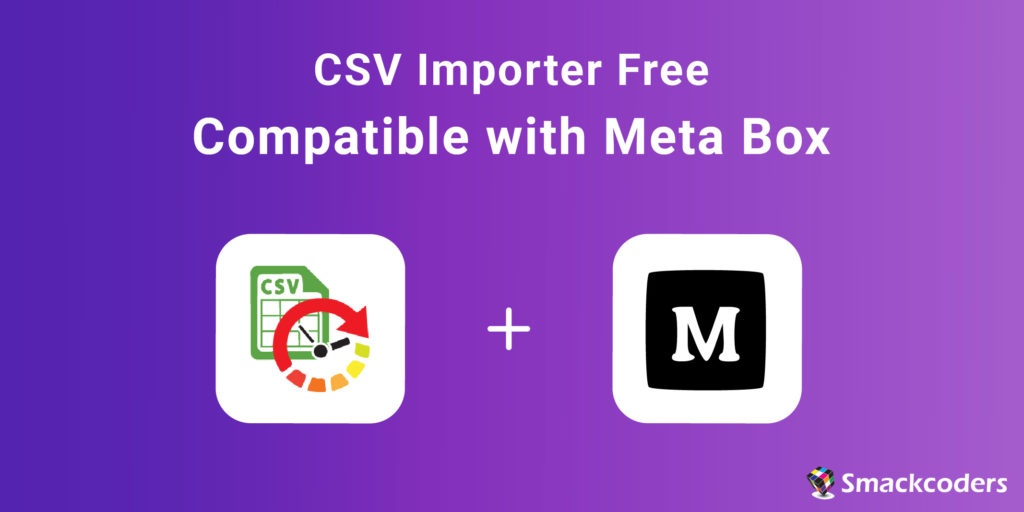
Der CSV-Importer enthält jetzt die Datenimport- und -exportunterstützung für das Meta Box-Plugin. Diese Version von CSV Importer Free ist absolut ein Leckerbissen für Benutzer des Meta Box-Plugins. Machen Sie sich frei, um die vollständige Funktion dieser Version in diesem Artikel kennenzulernen.
Metabox: Was ist das?
Meta Box ist ein WordPress-Plugin und -Framework, mit dem Sie benutzerdefinierte Felder und benutzerdefinierte Meta-Boxen in jedem benutzerdefinierten WordPress-Beitragstyp erstellen können. Sie können Ihren WordPress-Beiträgen, Seiten, benutzerdefinierten Beitragstypen, Formularen usw. benutzerdefinierte Felder zuweisen. Es bietet mehr als 40 Feldtypen wie Text, Kontrollkästchen, Datei-Uploads usw. Sie können den Code steuern und ihn nach Ihren Wünschen anpassen brauchen. Dieses Plugin ist mit WordPress Multisite kompatibel. Es hat über 700.000 aktive Installationen und 4,9-Sterne-Bewertungen. Meta Box wurde speziell für Entwickler entwickelt; Die Codes sind leichtgewichtig und Open Source. Meta Box bietet kostenlose und Premium-Erweiterungen, um die Funktionalität benutzerdefinierter Felder zu erweitern. Weitere Informationen finden Sie auf der offiziellen Website von Meta Box.
Funktionen des Meta Box-Plugins
- Ermöglicht das Erstellen beliebiger benutzerdefinierter Felder oder Metadaten zum Hinzufügen zu WordPress
- Unterstützt über 40 integrierte benutzerdefinierte Felder
- Entwicklerfreundliches Plugin
- Integriert sich in alle Themen und Plugins
- Kompatibel mit WPML
- Und noch viel mehr
Wie erstelle ich benutzerdefinierte Felder mit dem Meta Box-Plugin?
Das Erstellen von benutzerdefinierten Feldern mit Meta Box unterscheidet sich von anderen Plugins für benutzerdefinierte Felder. Meta Box verfügt über ein Online-Code-Generator-Tool, mit dem Sie mühelos benutzerdefinierte Felder erstellen können. Sie können das Tool verwenden, um eine Reihe von Codes zu erstellen, die aus der Auswahl der Feldtypen generiert werden. Dann können Sie den generierten Code in der Themendatei verwenden, um die benutzerdefinierten Felder in WordPress sichtbar zu machen. Lesen Sie weiter unten, um zu erfahren, wie Sie benutzerdefinierte Felder mit dem Meta Box-Plugin erstellen.
Schalten Sie jetzt weitere Funktionen des CSV-Importer-Plugins frei
Probieren Sie unsere Premium-Edition aus
Schritt 1: Generieren Sie Code mit dem Online-Generator
Nach der Installation des Meta Box-Plugins in WordPress besteht der nächste Schritt darin, den Online-Code zu generieren.
- Gehen Sie zu https://metabox.io/online-generator/
- Auf der Registerkarte „Felder“ sind die benutzerdefinierten Felder in die Kategorien „Einfach“, „Erweitert“, „WordPress“, „Upload“ und „Layout“ gruppiert.
- Die Kategorie Basic hat Feldtypen wie Button, Checkbox, Checkbox List, Email, Hidden, Number, Password, Radio, Range, Select, Select Advanced, Text, Textarea und URL.
- Feldtypen für erweiterte Kategorien: Autocomplete, Color Picker, Date, Date Time, Fieldset Text, Google Maps, Image Select, oEmbed, Slider, Text List, Time und WYSIWYG.
- Die Feldtypen der WordPress-Kategorie sind Post, Taxonomy, Taxonomy Advanced und User.
- Feldtypen wie „Datei“, „Datei erweitert“, „Dateieingabe“, „Bild“, „Bild erweitert“ und „Video“ befinden sich in der Kategorie „Hochladen“. Feldtypen wie Teiler und Überschrift befinden sich innerhalb des Layouts.
- Wählen Sie auf der Registerkarte Felder die wesentlichen Felder aus diesen Kategorien aus, indem Sie einfach darauf klicken, um sie auf der rechten Seite hinzuzufügen, um den Code zu generieren.
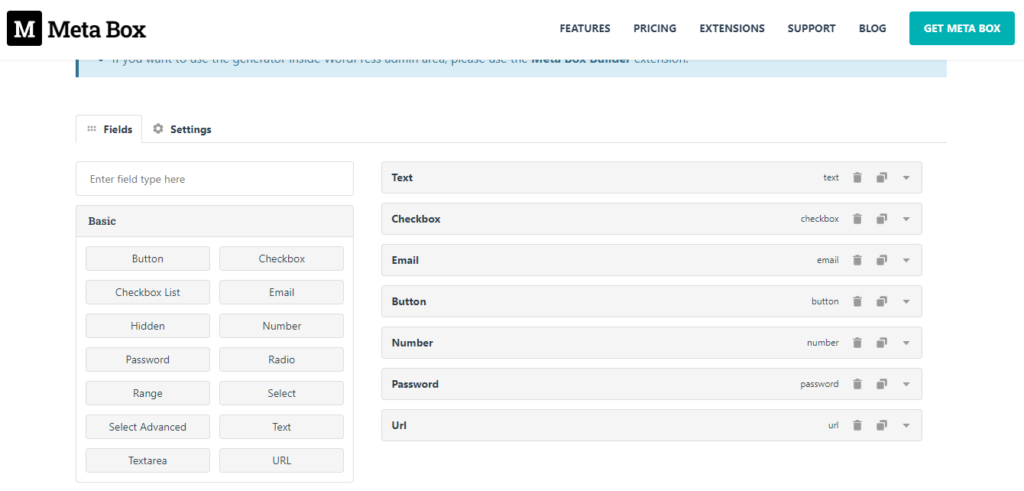
- Wechseln Sie zur Registerkarte Einstellungen und konfigurieren Sie Einstellungen wie Feldgruppentitel, Beitragstypen, Position usw.,
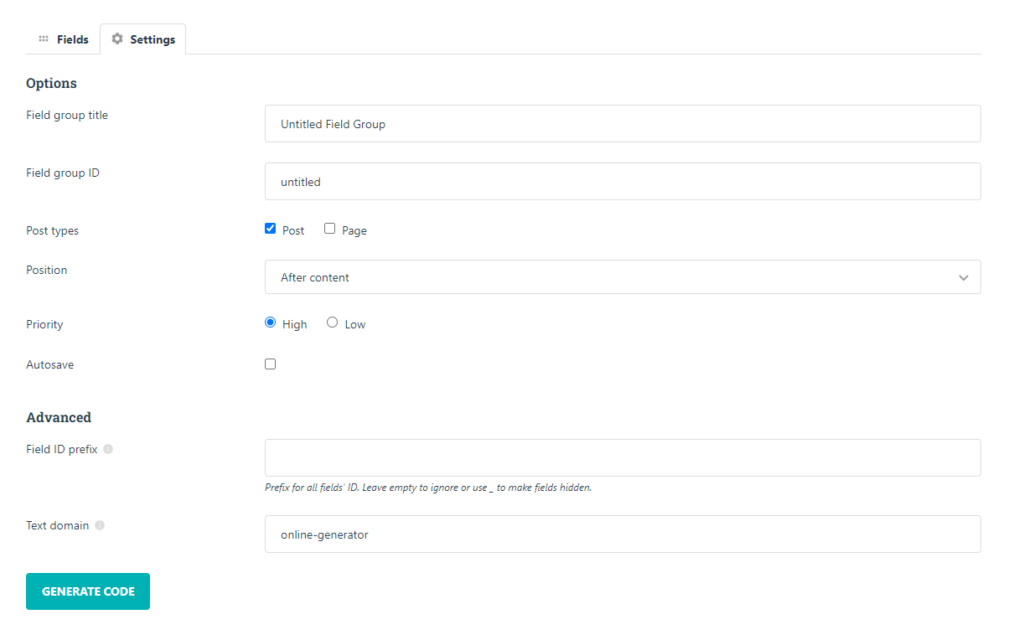
- Nachdem Sie die Einrichtung abgeschlossen haben, klicken Sie auf „Code generieren“.
- Es wird eine Liste von Codes generiert, die wie unten aussehen.
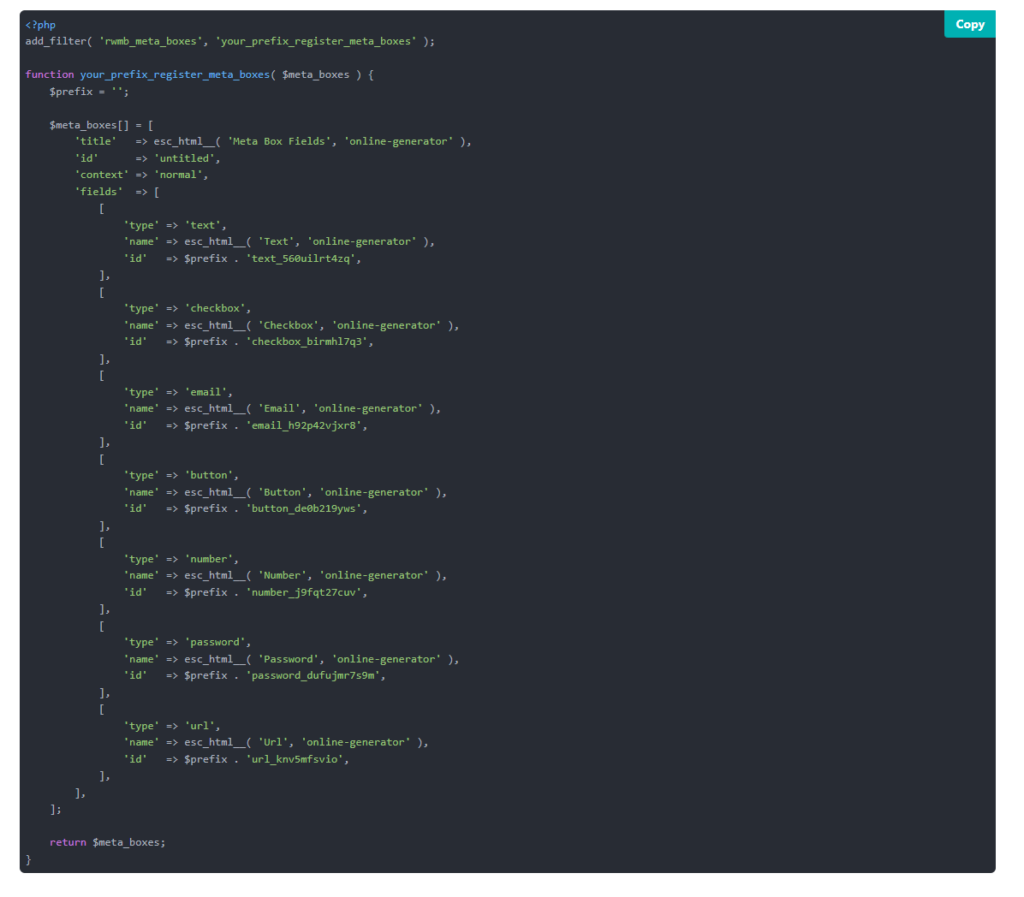
Schritt 2: Fügen Sie generierten Code in Ihre Themes in WordPress ein
Kopieren Sie den generierten Code und besuchen Sie Ihre WordPress-Website, um ihn einzufügen.

- Wechseln Sie zum Menü „Darstellung“.
- Wählen Sie „Designdatei-Editor“.
- Besuchen Sie die Datei „functions.php“ Ihres Child-Themes.
- Fügen Sie am Ende der Datei den kopierten Code ein.
- Wenn Sie fertig sind, klicken Sie auf „Datei aktualisieren“.
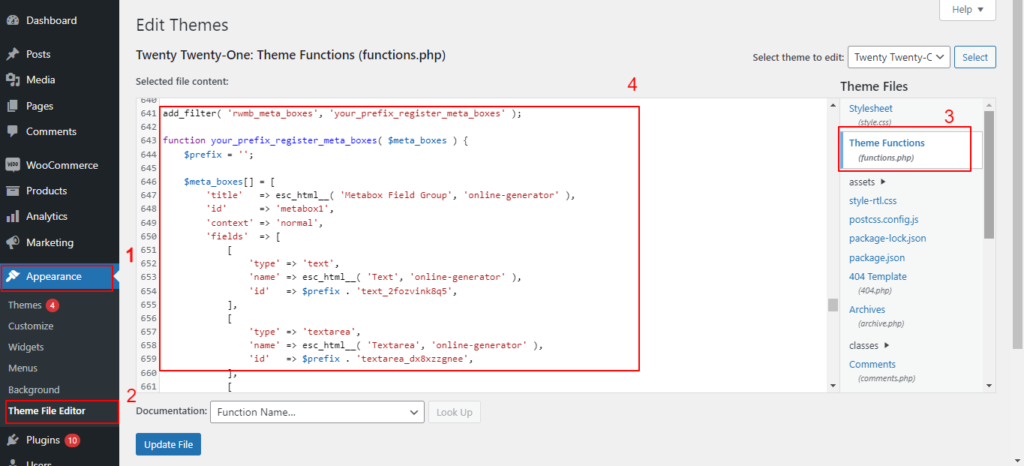
CSV-Importer-Import-Export-Unterstützung für Meta-Box-Felder
WP Ultimate CSV Importer Free unterstützt jetzt den Datenimport und -export von Meta Box-Plugin-Feldern. Die kostenlose Version unterstützt den Import und Export von Daten aller Basisfelder und erweiterten Felder (außer Google Map, Image, Select und Slider), die mit Meta Box erstellt wurden. Sehen wir uns an, wie man Meta Box-Felddaten mit WP Ultimate CSV Importer importiert und exportiert.
Meta Box-Import mit CSV-Importer
Das Plugin WP Ultimate CSV Importer importiert Daten über Dateien wie CSV und XML. Um Ihre Daten in Meta Box-Felder zu importieren, erstellen Sie also CSV-Dateien mit Werten in den richtigen Formaten. In unserer Dokumentation für Meta Box erfahren Sie, wie Sie beim Vorbereiten Ihrer Datei Werte in CSV oder XML einfügen. Befolgen Sie die nachstehenden Punkte, um CSV/XML-Daten in Meta Box-Felder zu importieren.
- Laden Sie die vorbereitete CSV- oder XML-Datei in WP Ultimate CSV Importer hoch.
- Wählen Sie den Beitragstyp aus der Dropdown-Liste aus.
- Ordnen Sie die CSV-Header korrekt zu. Stellen Sie sicher, dass Sie Felder im Widget „Meta-Box-Felder“ zuordnen.
- Konfigurieren Sie den Abschnitt „Medienhandhabung“, um externe Bilder zu importieren.
- Klicken Sie auf „Import starten“. Der Import beginnt und ist innerhalb weniger Minuten abgeschlossen.
- Sobald der Import abgeschlossen ist, erhalten Sie ein Ergebnis wie dieses.
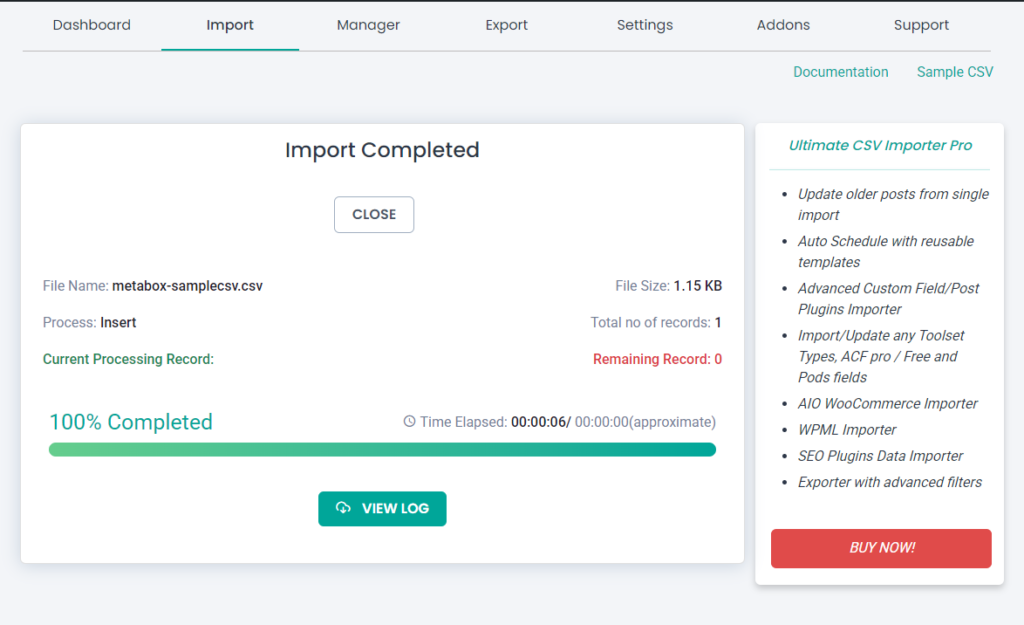
- Überprüfen Sie, ob der Import abgeschlossen ist, indem Sie die Option „Protokolle anzeigen“ aktivieren.
- Überprüfen Sie Ihren Import in der Admin-Ansicht und der Web-Ansicht.
Exportieren Sie Ihre Meta Box-Daten schnell
Mit dem CSV-Importer-Plugin können Sie Ihre Beitragstypen zusammen mit Meta Box-Felddaten exportieren. Wenn Sie die kostenlose Version verwenden, installieren Sie das Add-on Export WordPress Data with Advanced Filters , um auf die Exportfunktion zuzugreifen. Die Exportfunktionen sind für die kostenlose Version eingeschränkt. Wenn Sie mehr Funktionen benötigen, entscheiden Sie sich für WP Ultimate CSV Importer Premium .
Sie können Daten Ihrer Meta Box-Felder zusammen mit unterstützten Beitragstypen exportieren. Gehen Sie einfach auf die Registerkarte Export, wählen Sie das Modul aus und geben Sie den Dateinamen ein. Klicken Sie dann auf Exportieren und laden Sie die CSV-Datei Ihrer Meta Box-Felddaten herunter.
Kostenlos herunterladen
Wenn Sie neu beim CSV-Importer sind, laden Sie unser kostenloses Plugin von der WordPress.org-CSV-Importer-Seite herunter. Andernfalls sind Sie unser geliebter Benutzer, helfen Sie sich selbst, das Plugin zu aktualisieren, indem Sie die Plugin-Seite in Ihrem WordPress-Dashboard besuchen.
Weitere Funktionen in CSV Importer Pro verfügbar
Wenn Sie mit den begrenzten kostenlosen Funktionen nicht zufrieden sind, holen Sie sich die Pro-Version des CSV-Importer-Plugins , um weitere Funktionen freizuschalten. Die Pro-Version unterstützt die meisten Felder der Meta Box. Informationen zu den unterstützten Feldern finden Sie in der Dokumentation des CSV-Importer-Plugins für Meta Box .
Schreiben Sie uns Ihr Feedback
Freust du dich auf die neue Funktion? Teilen Sie uns Ihr Feedback mit. Schreiben Sie uns Ihr Feedback und Ihre Fragen für technische Hilfe oder Anpassungen.
Holen Sie sich jetzt weitere Funktionen freigeschaltet
Testen Sie unsere Premium-Edition
